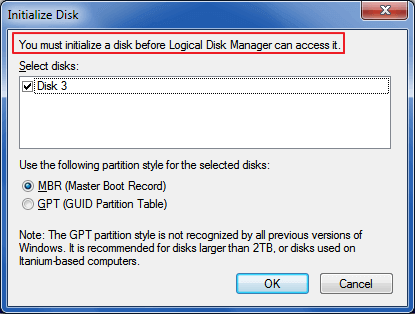-
-
-
-
-
![]()
-
![]()
Recuperação de Meios de Armazenamento
Recuperar Dados do HD Travado de Maneira Rápida 05/11/2025
05/11/2025 6 min leitura
6 min leitura -
Recuperação de Meios de Armazenamento
Reparar/Formatar Cartão SD Android Corrompido sem Perder Dados 05/11/2025
05/11/2025 6 min leitura
6 min leitura -
![]()
-
![]()
-
Índice da Página
Acesso negado ao disco rígido externo WD My Passport
"Parece que não posso mais acessar meus arquivos no disco rígido externo WD My Passport. Recebo a mensagem de erro de acesso negada. As informações detalhadas estão na captura de tela. Como corrigir o problema e acessar a unidade sem perder dados?"
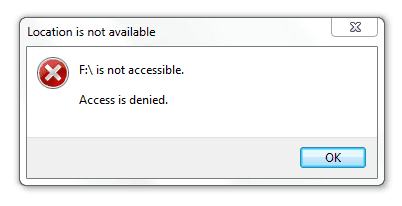
Se você não conseguir acessar o hd externo WD My Passport devido ao erro de acesso negado, existe uma enorme possibilidade de que você não tenha permissões para operar na unidade, e isso acontece muito na situação em que você conecta o HD externo a um novo computador ou notebook que requer permissão para acessar dados ou arquivos em algum lugar.
| Soluções viáveis | Solução de problemas passo a passo |
|---|---|
| Correção 1. Remover acesso negado | Clique com o botão direito na unidade WD e escolha Propriedades > Segurança > Avançada... Etapas completas |
| Correção 2. Livrar-se de não poder conceder permissão | 1. Por que a adição de "Usuários autenticados" falhou 2. Como remover acesso negado ao HD Ultra 1TB 3. Recuperar dados de acesso negado à unidade WD... Etapas completas |
Como corrigir o acesso negado ao WD My Passport no Windows 10
Quando ocorre esse erro de acesso negado, você está enfrentando um fato sério de que você não pode mais abrir a unidade e ver dados lá. Portanto, é urgente encontrar uma maneira de remover o erro e proteger os dados.
Para obter a permissão para remover o erro de acesso negado no hd externo WD My Passport, siga o guia com cuidado:
Etapa 1. Clique com o botão direito do mouse no hd externo WD My Passport e selecione Propriedades.
Etapa 2. Clique na guia Segurança.
Etapa 3. Na parte inferior da guia, ao lado de 'Para permissões especiais ou configurações avançadas, clique em Avançadas'. Então, clique no botão Avançadas.
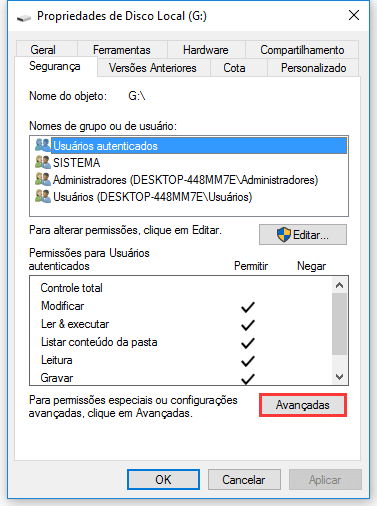
Etapa 4. Clique no botão Alterar permissões.
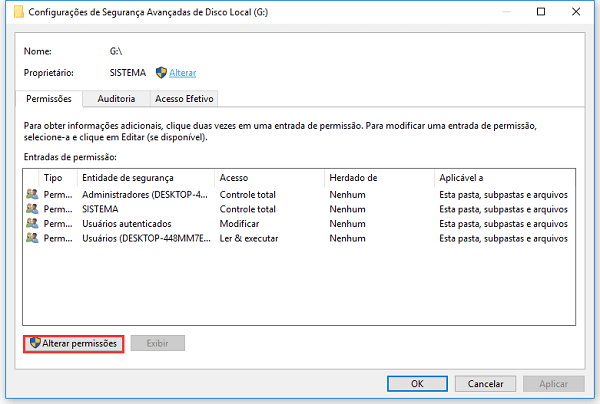
Etapa 5.. Clique em uma entrada de permissão para Adicionar, Remover ou Editar a permissão.
Como faço para me livrar de não ser capaz de conceder permissão
Espero que a solução dada tenha resolvido o problema de acesso negado conforme o esperado. Apenas no caso de alguns de vocês estarem presos em novos problemas decorrentes do erro de acesso negado, coletamos os mais frequentes como exemplos. Você também pode encontrar respostas de acordo.
1. Adicionando "Usuário autenticado" não removeu o erro de acesso negado, por quê?
Você precisa se certificar de que não criptografou o disco rígido com uma senha. Caso contrário, basta usar a senha para obter acesso fácil ao disco rígido criptografado. Se não for uma questão de criptografia do disco rígido, você pode tentar as outras duas soluções alternativas para resolver o problema.
- Voltar para a Etapa 5. Desta vez, adicione um usuário chamado "Everyone" com controle total na guia Segurança da janela Propriedades.
- Caso contrário, tente limpar o sinalizador de somente leitura. Você precisa consertar um disco rígido de somente leitura.
2. Como corrijo o erro de acesso negado à pasta do hd externo WD My Passport Ultra de 1 TB?
Em vez do próprio disco rígido, às vezes você recebia a mensagem de erro "Você precisa de permissão para executar esta ação" ao tentar abrir uma pasta nele. Conforme sugerido, você precisa se apropriar de pastas como esta:
- Clique com o botão direito na pasta e clique em "Propriedades".
- Mude para a guia "Segurança" e depois "Avançadas".
- Clique em "Alterar" na seção Proprietário.
- Clique no seu nome de usuário na lista Nome e clique em "OK".
- Salve todas as alterações para aplicar as alterações de permissão e segurança.
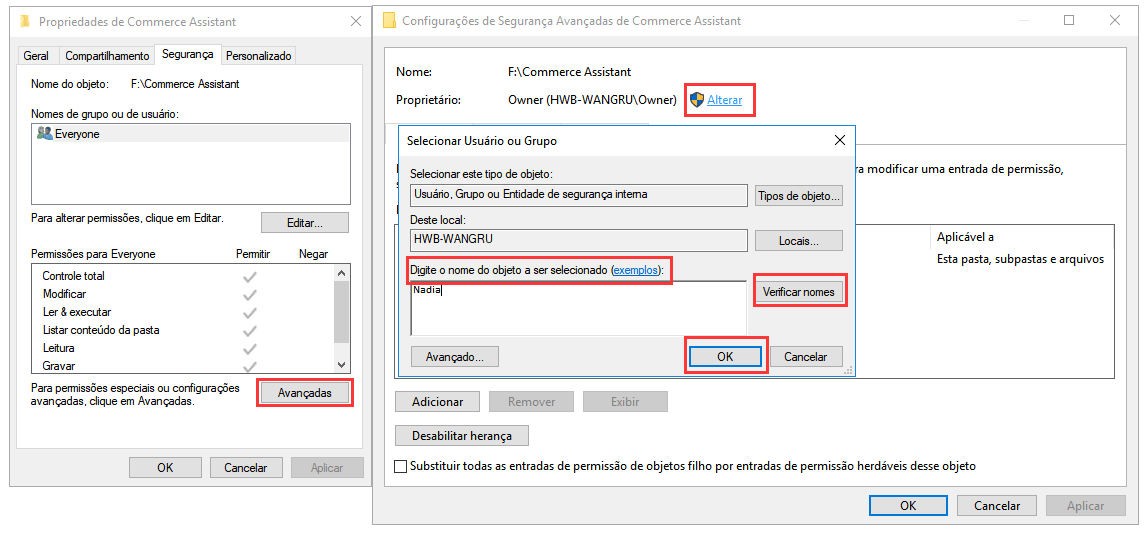
3. Como recuperar dados do WD My Passport de acesso negado?
As razões por trás da "Localização não está disponível. Acesso negado." não se limitam à falta de permissão, também indica que há algum problema com o disco rígido que o torna inacessível.
A formatação de disco é a maneira comumente sugerida para reparar problemas de sistema de arquivos corrompidos e, na maioria das vezes, funciona. Mas realizando a formatação do disco resultará na perda total dos dados, você deve considerar a recuperação dos dados antes de fazer a formatação. Você não pode hesitar em recuperar dados de um disco rígido WD inacessível com o melhor software de recuperação de disco rígido Western Digital.
EaseUS Data Recovery Wizard, o melhor software de recuperação do disco rígido pode ajudar os usuários do WD a acessar arquivos e pastas quando o WD My Passport encontrou o erro de acesso negado. Deixe o ajudá-lo a proteger os dados sempre que o HD WD detectado, mas não será aberto.
Passo 1. Inicie o EaseUS Data Recovery Wizard no seu computador. Selecione o disco rígido que se torna inacessível no seu PC. Clique em "Procurar Dados Perdidos" para deixar este programa digitalizar e encontrar os dados do seu disco rígido.

Passo 2. Após a verificação, você pode visualizar os arquivos encontrados na janela de resultados da verificação. Clique em "Filtro" para encontrar rapidamente um tipo específico de arquivo. Você pode visualizar o arquivo clicando duas vezes nele.

Passo 3. Por fim, selecione os itens que deseja recuperar e clique em "Recuperar". Escolha um local seguro (segunda partição do disco rígido no seu PC ou outro dispositivo de armazenamento externo). E, em seguida, clique em "OK" para começar a recuperar todos os dados perdidos do seu disco rígido inacessível.

Esta página foi útil?
-
"Obrigada por ler meus artigos. Espero que meus artigos possam ajudá-lo a resolver seus problemas de forma fácil e eficaz."…

20+
Anos de experiência

160+
Países e regiões

72 Milhões+
Downloads

4.7 +
Classificação do Trustpilot
Tópicos em Destaque
Pesquisa